搭建私有Git伺服器
背景
公司需要建構系統的版本管理工具,但又不想放在GitHub之類的遠端倉庫裡,故而需要搭建私有Git伺服器
正文
首先我們參考Git官網,具體Git介紹本文就不做介紹,官方文檔提供了GitWeb、GitLab、第三方托管三種方式,本文介紹的是關于伺服器上的Git-GitLab,該文檔提供了官方介紹的GitLab部署資料。
第一步 伺服器環境部署
方式有以下2種
1、下載下傳包含GitLab相關服務的虛拟機鏡像,例如https://bitnami.com/stack/gitlab。
2、跟着 GitLab 社群版的 readme 檔案一步步來,你可以在這裡找到它 https://gitlab.com/gitlab-org/gitlab-ce/tree/master 。 在這裡你将會在主菜單中找到安裝 GitLab 的幫助,一個可以在 Digital Ocean 上運作的虛拟機,以及 RPM 和 DEB 包(都是測試版)。 這裡還有 “非官方” 的引導讓 GitLab 運作在非标準的作業系統和資料庫上,一個全手動的安裝腳本,以及許多其他的話題。
本文介紹第一種方式:
下載下傳包含GitLab相關服務的虛拟機鏡像: https://bitnami.com/stack/gitlab。下載下傳對應虛拟機鏡像ova檔案,配合VMwarePlayer完成Linux系統的部署
輕按兩下ova檔案即可自動配置部署,完成界面如下:
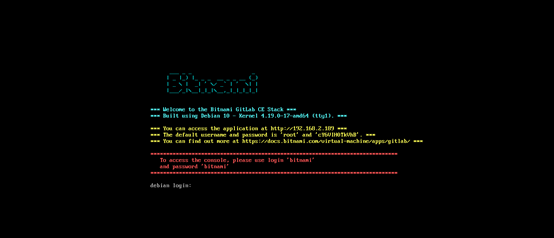
如上圖所示,黃字提供GitLab管理位址和預設管理者賬戶密碼
紅字提供伺服器預設登入賬戶密碼,根據提示可登入伺服器進行自定義配置
浏覽器打開上述位址,使用預設賬戶登入,進入如下圖所示界面,則GitLab伺服器部署完成
第二步 GitLab賬戶配置
可以在配置界面配置語言選項如下圖所示
配置賬戶SSH密鑰對
檢視本機是否已有密鑰,如存在直接複制公鑰至上述頁面進行配置,密鑰算法如下圖所示
如果沒有,點選頁面生成一個的連接配接,檢視密鑰生成說明,如下圖所示:
使用ed25519算法生成密鑰,若原先已存在需要覆寫,可選擇y。生成完成後拷貝公鑰進入配置頁面配置
至此GitLab私有伺服器已經部署完成。
遇到問題
1、克隆提示身份認證失敗
這是由于本地存在不同git賬戶,需要先删除或修改後再進行克隆操作
方案1:windows系統直接修改或删除Windows憑據即可;mac則修改使用者密碼配置:git config --global user.password 新密碼
方案2:git輔助圖形化界面工具,清楚認證資料
2、連接配接git報錯unable to access 'https://****': SSL certificate problem: Invalid
因為有些伺服器是https是自簽名的. 是以在指令行上運作 git config --global http.sslVerify false 将安全驗證關掉
3、使用git克隆失敗,連接配接拒絕無法從遠端存儲庫讀取
服務主機加端口連接配接被拒絕,初步懷疑伺服器配置問題,例如端口沖突等,暫未解決。
有知道的大佬煩請補充介紹一下,82分的感謝送給你,剩下的隻能666。。。
輔助工具:下載下傳對應系統的圖形化界面版本,安裝啟用後即可右鍵進行git操作